A veces podemos encontrarnos lidiando con un PDF bloqueado. ¡Eso es correcto! Un PDF bloqueado no es más que un documento (en formato PDF) que no solo no es editable, sino que también es un PDF con texto que no se puede copiar y que tampoco se puede imprimir. Básicamente es un PDF de solo lectura, que solo puede ver.
Esto sucede cuando un documento PDF está protegido con contraseña o se aplica a restrizioni a nivel de propietario. Las razones por las que un PDF se puede proteger de esta manera son muchas, la principal es querer proteger la información contenida y evitar su copia, intercambio y manipulación.
Esta situación puede ser realmente frustrante porque hasta que no desbloquee el archivo PDF seguro, nunca será tan accesible, imprimible o editable como desea. Afortunadamente, existen posibles soluciones al problema. Si sigues leyendo puedes probarlos uno a uno y elegir el que creas que es el más fiable y eficaz. Una vez que sepas como desbloquear PDF será libre de modificarlo (utilizando programas especiales de edición de PDF), puede imprimirlo e incluso copiar el texto que contiene.
¿Por qué desbloquear un archivo PDF protegido?
Casi todos estamos tratando con documentos PDF con información crucial que no se puede compartir tan fácilmente y para esto elegimos la ruta de protección con contraseña o restricción de PDF para hacerlo. no se puede copiar, no se puede modificar y no se puede imprimir. Es natural conservar el documento de modo que sea accesible solo para las personas autorizadas. Documento protetto significa que nadie puede acceder a los datos sin desbloquearlos.
A continuación se presentan algunas situaciones cotidianas y las razones básicas por las que es necesario. desbloquear el PDF
A) No puede imprimir archivos PDF seguros incluso si tiene Adobe Reader
Adobe Acrobat permite a sus usuarios abrir y ver fácilmente un PDF seguro sin problemas. Pero cuando haga clic en el icono para imprimir el documento, notará que el icono "IMPRIMIR" está atenuado y no se puede hacer clic en él. Trabajando en Windows con Adobe Reader, sin desbloquear el archivo PDF, no puede imprimir el PDF seguro incluso si conoce la contraseña de propietario correcta.
B) CTR + C no aplicable en Adobe Reader
Otra cosa bastante molesta es cuando ni siquiera puedes copiar el contenido del archivo PDF protegido. Usa las llaves CTR + C copiar texto no funciona: el texto se vuelve gris, por lo que estas teclas están inactivas para copiar texto. La alternativa sería copiar palabra por palabra, lo que llevaría horas y horas.
C) PDF no editable
Incluso si tiene el software de Adobe, no podrá editar nada en el archivo PDF protegido con contraseña. Incluso si gasta cientos de dólares para comprar la solución de Adobe Acrobat más profesional, no es posible. Es esencial desbloquear primero el PDF de esas restricciones y solo entonces podrá editarlo como desee, utilizando Adobe Acrobat Pro o programas alternativos como PDFelement.
Cómo desbloquear PDF (no se puede copiar, no se puede editar, no se puede imprimir)
Ahora finalmente llegamos al grano. ¿Cómo desbloquear un PDF que parece tener todas estas restricciones? Aquí están las mejores soluciones, ¡algunas de las cuales incluso son gratuitas!
Solución 1. Utilice PDF Password Remover
Eliminador de contraseña PDF es un software, disponible para Windows y Mac, que puede ayudarlo a eliminar la protección con contraseña que restringe el PDF. Puede descargar la versión de demostración gratuita desde los botones a continuación
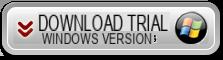
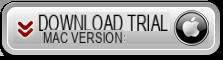
Después de la instalación, inicie el programa y se abrirá una ventana indicando las características del programa. Haga clic a continuación Prueba gratis para probarlo gratis.
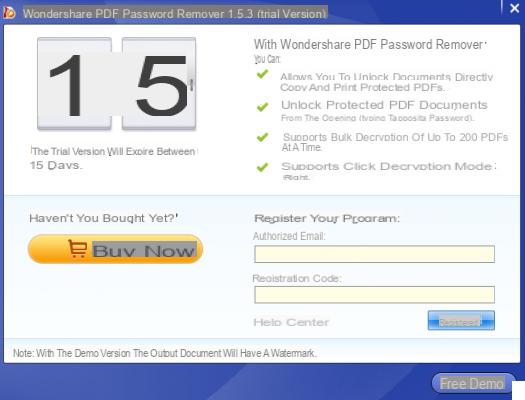
Una vez que se abra la ventana principal del programa, haga clic en el botón en la parte superior AGREGAR ARCHIVO y seleccione el PDF que desea desbloquear y del que desea eliminar el bloqueo copiar / imprimir / editar.
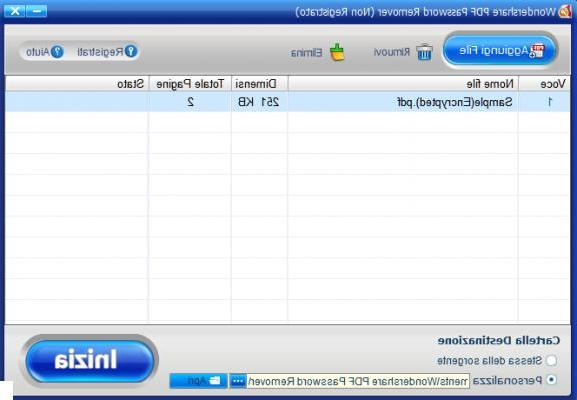
En la parte inferior del programa, elija la carpeta de destino (es decir, la carpeta donde se guardará el PDF desbloqueado) y finalmente haga clic en el botón azul COMIENZO. En unos segundos, el software eliminará la protección por contraseña y mostrará una advertencia como "La contraseña se ha eliminado correctamente". Esto significa que el documento PDF ahora se podrá copiar, imprimir y editar.
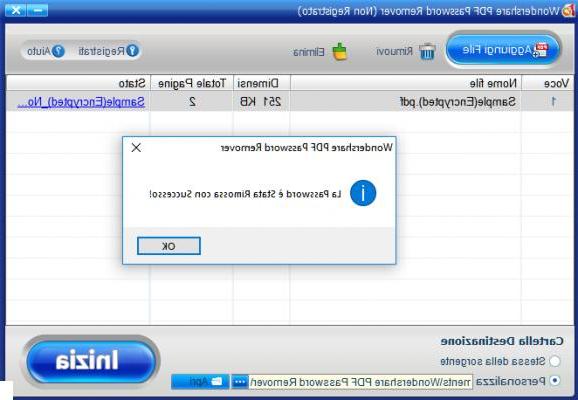
Solución 2. Usando Google Chrome
Paso 1: Arrastra el archivo PDF a Google Chrome.
Paso 2: Tan pronto como arrastre el archivo PDF a Chrome, aparecerá la pestaña de notificación donde se encuentra el icono Imprimir.
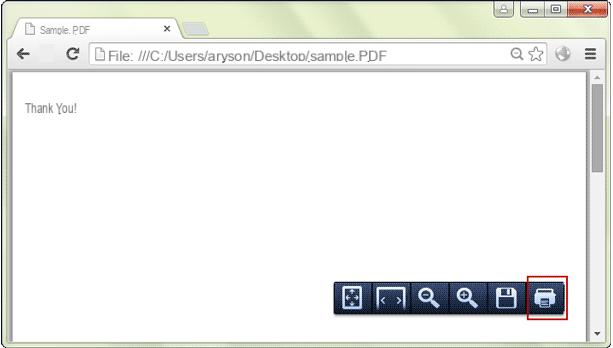
Paso 3. Haga clic en Ctr + P o presione el icono de impresión en la ventana que se abre
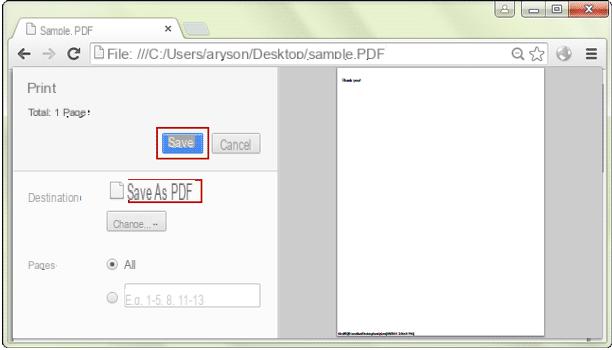
Paso 4: En el destino, seleccione "Guardar como"Y presione el botón GUARDAR en la configuración de impresión
Paso 5: Guarde el archivo PDF protegido como un nuevo archivo PDF y este nuevo PDF estará desprotegido
Paso 6: Nombre su archivo PDF y presione la opción GUARDAR
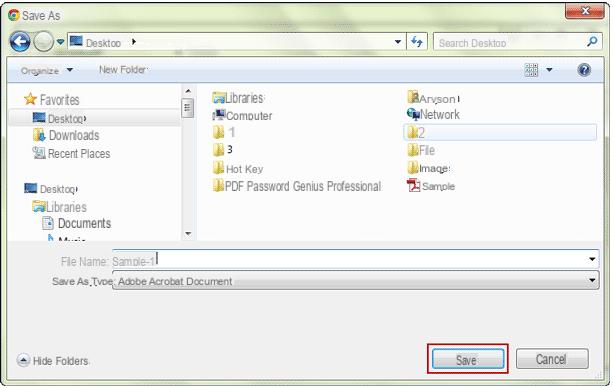
Solución 3: desbloquee PDF directamente en línea
Hay muchos servicios "en línea" que le permiten desbloquear PDF para eliminar las restricciones presentes en él. Entre estos servicios podemos informar CleverPDF, accesible desde esta página.
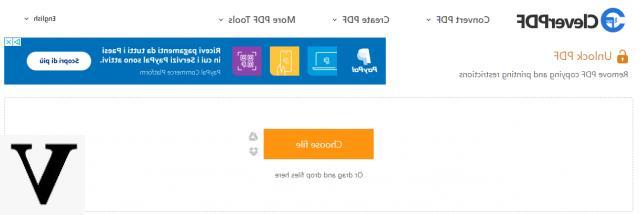
La contraseña de "propietario" del archivo PDF se puede eliminar inmediatamente y, por lo tanto, todos restricciones de copia, impresión y edición será eliminado. Puede imprimir, copiar o editar el archivo PDF sin ningún problema. La contraseña del propietario es una protección débil y esta herramienta en línea puede omitirla fácilmente.
Es cierto que con los servicios en línea vas a subir archivos PDF a servidores externos, por lo que podría haber un problema con seguridad. Sin embargo, CleverPDF garantiza que los archivos PDF se eliminen automáticamente después de 30 minutos y no se almacenen en ningún servidor. Para garantizar la seguridad de sus archivos, CleverPDF utiliza muchos métodos de seguridad, como SSL, para proteger la transferencia de archivos entre usted y el servidor.
Este servicio de removedor de contraseña de PDF en línea funciona en la nube y no es necesario instalar ningún software. Todo lo que necesita es acceso a Internet y un navegador web. Luego puede eliminar las restricciones de PDF en Windows, Mac, iOS o Linux o cualquier otro sistema operativo o cualquier dispositivo.
¿Cómo desbloquear PDF en línea con CleverPDF?
- Acceda al sitio web e importe el archivo PDF a la página haciendo clic en "Elija el archivo".
- Si su PDF tiene una contraseña "abierta", introdúzcala antes de desbloquearlo. Esta herramienta no es un descifrador de contraseñas de PDF, solo puede eludir la seguridad de los permisos o eliminar la contraseña de propiedad del archivo.
- Haga clic en el "Iniciar conversión”Y comenzará el proceso de desbloqueo de PDF.
- Descargue el archivo PDF desbloqueado de la página de descarga después de procesarlo.
¡Todo aquí!
Desbloquear PDF (no copiable, no editable, no imprimible) -

























